Jak szybko wstawić wiele wierszy do programu Excel

- 3674
- 688
- Ignacy Modzelewski
Jeśli Twoja praca wymaga praktycznie życia w arkuszach Excel, możesz szukać sposobów uproszczenia powtarzalnych zadań. Na przykład, gdy pracujesz z danymi, które muszą być regularnie aktualizowane, często musisz dodać wiele wierszy.
W tym przewodniku powiemy Ci, jak wstawić wiele rzędów w programie Excel w kilku szybkich i łatwych krokach. Wybierz taki, który jest dla Ciebie najlepiej.
Spis treści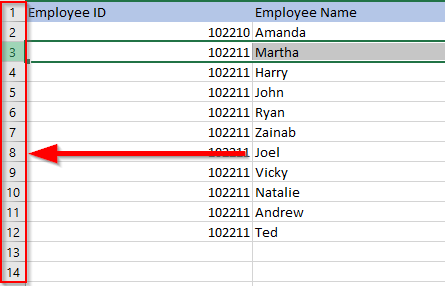
Następnie użyj jednego z dwóch skrótów:
- Alt + i i alt + r: Naciśnij alt + i, trzymaj klawisz Alt i naciśnij R.
- Ctrl + Plus: Musisz użyć znaku plus na podkładce numerycznej. Jeśli chcesz użyć znaku plus na klawiaturze głównej, użyj Ctrl + Shift + Plus.
Metoda skrótu jest również skalowalna. Pilny F4 Na arkuszu Excel powtarza poprzednią akcję. Możesz użyć jednego z powyższych skrótów, aby dodać, na przykład 10 wierszy, a następnie naciśnij F4 10 razy, aby dodać 100 pustych wierszy.
Jak wstawić wiele skopiowanych wierszy za pomocą skrótów klawiatury
Jeśli chcesz skopiować lub wyciąć wiele wierszy zamiast dodawać puste wiersze, użyj Alt + i + e skrót.
- Zacznij od kopiowania lub przecięcia wierszy.
- Wybierz wiersz powyżej które chcesz wkleić wiersze, naciskając numer wiersza po lewej stronie.
- Naciskać Alt + i + e i wybierz Komórki zmiany w dół.
Możesz także użyć następujących skrótów zamiast alt + i + e (proces jest taki sam, niezależnie od tego, którego skrótu używasz):
- Ctrl + Shift + =
- Control + plus (znak plus musi pochodzić z klawiatury numerycznej)
Jak wstawić wiele wierszy za pomocą opcji Wstaw
Aby użyć tej metody, wystarczy wybrać liczbę wierszy, które chcesz dodać, kliknąć prawym przyciskiem myszy i wybrać Wstawić.
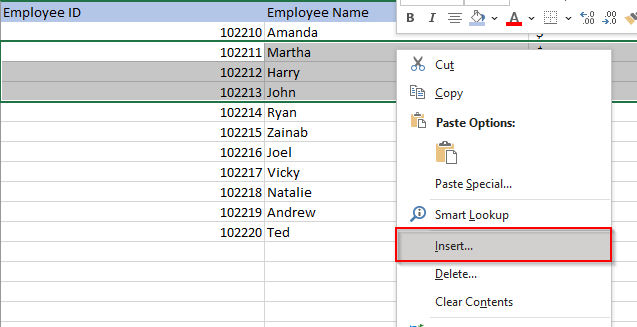
Jeśli masz wiele kolumn w danych, naciśnij SHIFT + Space Aby wybrać wszystkie kolumny dla wybranych wierszy lub wybierz wiersze za pomocą numerów wierszy po lewej stronie arkusza roboczego.
Po wybraniu Wstawić, Excel wstawię wiersze nad pierwszym wybranym wierszem.
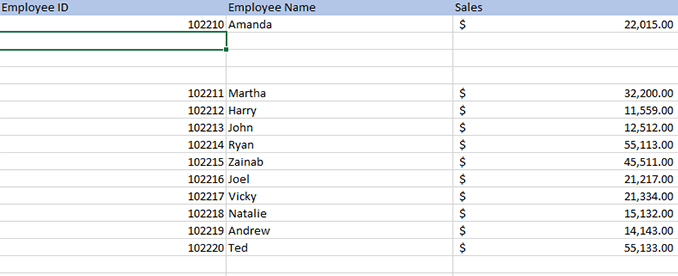
Jeśli chcesz wprowadzić stosunkowo większą liczbę pustych wierszy, możesz wybrać zakres, a następnie użyć opcji Wstaw. Na przykład powiedzmy, że chcesz wpisać 500 wierszy.
- Wybierz zakres w formacie „Rząd początkowy: ostatni wiersz”. Zakładając, że chcesz wprowadzić 500 wierszy po wierszu 5, wybierz zakres 5: 504, wprowadzając ten zakres w polu nazwy komórki.
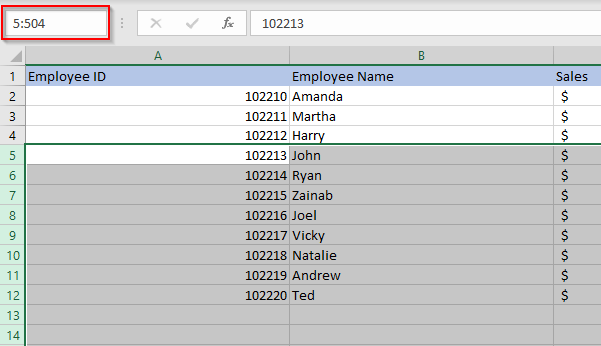
- Kliknij prawym przyciskiem myszy i wybierz Wstawić.
Jak wstawić wiele wierszy za pomocą makra Excel
Jeśli pracujesz z dużym zestawem danych w arkuszu, którego oczekujesz regularnie, możesz zautomatyzować wprowadzenie wierszy za pomocą makr. Nie musisz być ekspertem, chociaż znajomość podstaw VBA może dać ci dużo mocy podczas korzystania z Excel.
Przed rozpoczęciem procesu sprawdź, czy wstążka programu Excel u góry zawiera kartę wywoływaną Deweloper. Jeśli tak, idź do Akta > Opcje > Dostosuj wstążkę i sprawdź przycisk opcji obok Deweloper.
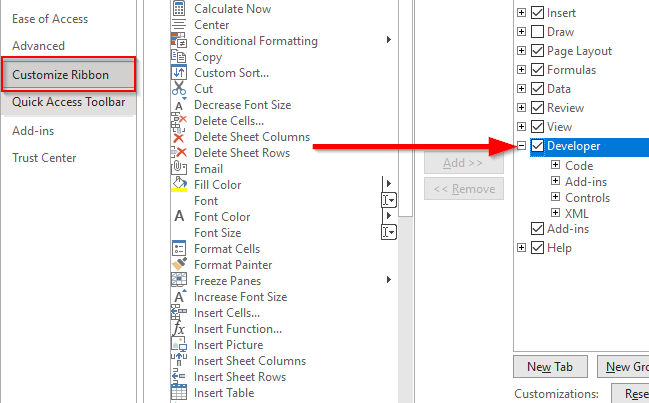
- Przejść do Deweloper zakładka i wybierz Visual Basic.
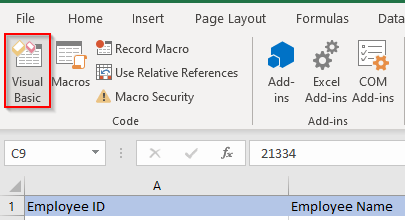
- Spójrz na Wstawić Menu po otwarciu i wybierz edytor Visual Basic Moduł.
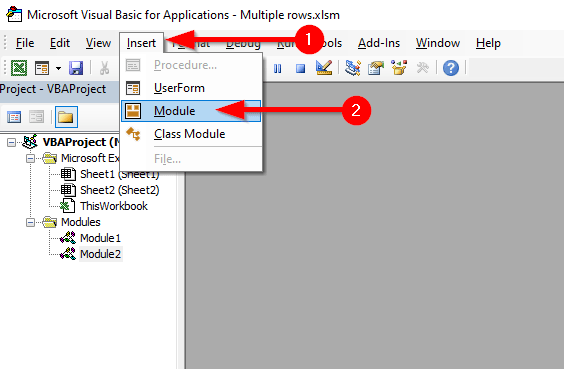
- Wprowadź następujący kod w edytorze:
SubsertrowsatCursor ()
Odpowiedź = InputBox („Ile wierszy do wstawienia? (Maksimum 100 wierszy) ”)
NumLines = int (val (odpowiedź))
Jeśli numLines> 100, to
Numlines = 100
Zakończyć, jeśli
Jeśli numLines = 0, to
Goto endinsertlines
Zakończyć, jeśli
Do
Wybór.Cały rząd.Wstawić
Count = Count + 1
Pętla, gdy się liczy < NumLines
Endinsertlines:
Napis końcowy
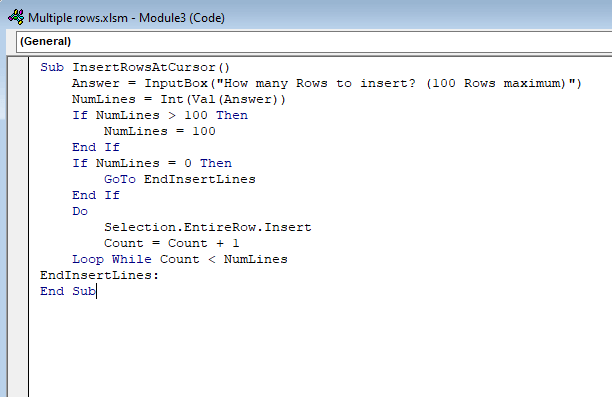
- Wyjdź z edytora kodu.
- Z górnej wstążki wybierz Deweloper > Makra lub po prostu naciśnij Alt + F8. Wybierz właśnie utworzone makro i wybierz Opcje. Ustaw klucz skrótu dla makra, ale upewnij się, że nie jest to istniejąca kombinacja klucza, którego często używasz, na przykład Ctrl + c. W takim przypadku użyliśmy Ctrl + Shift + T. Kiedy skończysz, wybierz OK Aby zaoszczędzić zmiany i wyjść.
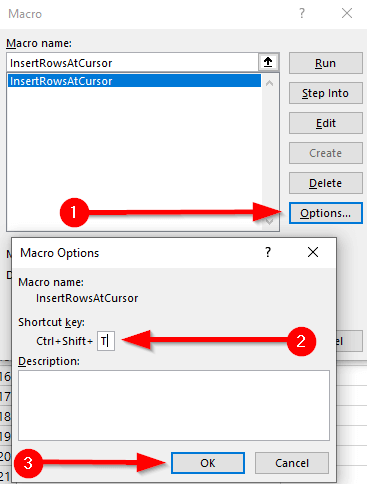
- Wróć do arkusza roboczego i wybierz komórkę poniżej, którą chcesz wprowadzić do wierszy.
- Użyj ustawionego skrótu dla makra (w tym przypadku, Ctrl + Shift + T). Zobaczysz wyskakujące okienko w arkuszu z prośbą o wprowadzenie liczby wierszy, które chcesz dodać. Na przykład powiedzmy, że chcesz wprowadzić pięć rzędów. Wprowadź 5 i naciśnij Enter.
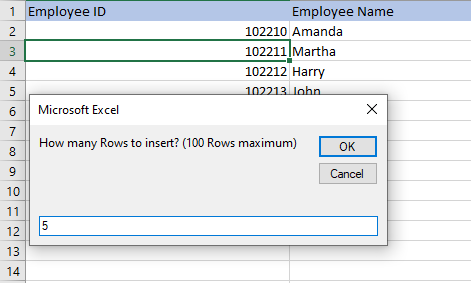
- To doda 5 wierszy poniżej komórka, którą wybrałeś.
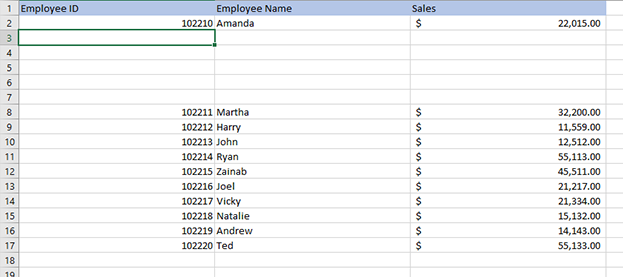
Za każdym razem, gdy chcesz wstawić wiele wierszy do programu Excel, po prostu użyj skrótu, wprowadź liczbę wierszy i gotowe.
Wstawienie wielu rzędów w programie Excel
Jeśli często używasz Excel, warto dowiedzieć się, jak możesz zaoszczędzić czas na powtarzających się, mechanicznych zadaniach, takich jak wkładanie wierszy. Ponieważ istnieje kilka sposobów wstawienia wielu rzędów w programie Excel, to tylko kwestia metody, z którą czujesz się komfortowo. Jeśli dodałeś wiele pustych linii w zestawie danych, istnieje również kilka sposobów na usunięcie pustych wierszy.
- « Sieć Wi -Fi nie pojawia się lub nie może znaleźć Wi -Fi w systemie Windows?
- Jak naprawić dysk twardy, który nie pojawia się w systemie Windows 10 »

